해외 e커머스, 전자상거래 사업 첫 단계 사업자 등록하기
사회적 거리두기 장기화로 집콕이 늘어나면서 소형가전이나 생활용품, 패션 관련 상품의 거래량이 증가세를 이어가고 있습니다. 이와 함께 전자상거래 플랫폼을 이용한 온라인 사업에 대한 관심도가 뜨겁습니다. 해외 e커머스 사업, 전자상거래 관련업에 필요한 사업자등록 신청 방법에 대해서 알아봅니다.
홈택스 로그인
국세청 홈택스는 일부 서비스(이용안내/민원상담 등)를 제외하고 로그인을 해야만 이용할 수 있습니다.
사업자 등록을 위해 로그인을 클릭합니다.

회원가입 후 회원 로그인과 아이디 로그인 방식 중 선택합니다.
홈택스의 대부분 메뉴는 본인인증 방식이므로 회원가입을 통한 로그인 방식을 추천드립니다.
비회원 로그인 또한 인증서를 필요로 합니다.

아이디와 비밀번호 입력 후 로그인합니다.

사업자등록 신청(개인)
신청/제출 > 사업자등록신청/정정 등 > 사업자등록신청(개인)

인증서 선택
인증서 비밀번호 입력 후 확인 버튼을 클릭합니다.

거주하는 곳이 해외일 경우 팝업으로 안내되는 내용을 숙지하신 후 다음 단계로 넘어갑니다.
해외에서 사업자등록 신청하는 방법
1. 국내 대리인을 통해 위임장과 구비서류를 지참하여 세무서에서 직접 신청하기
2. 세무서에서 연락 가능한 국내 연락처와 메일 주소를 반드시 기재한 후 홈택스를 통하여 신청하기

인적사항 입력
- 기본정보
- 상호명(단체명): 대표사업자 상호명을 의미합니다. 개설하고자하는 온라인몰 이름과는 별개입니다. - 사업장(단체) 소재지
- 주소지 동일여부
사업장 임차한 경우: '여' 선택(임대차계약서 사본 제출서류 첨부)
사업장 동일한 경우: '부' 선택(집주소 입력)

업종 선택
등록하고자하는 업종을 선택합니다.
전자상거래업과 해외직구 대행, 정보통신서비스와 관련된 업종을 예로 들었으니 참고하시기 바랍니다.
스마트스토어, 쇼피와 같은 플랫폼을 이용하여 온라인사업을 시작하시려는 분들은 업종 코드 525101을 주업종으로 선택하시면 됩니다.
525101: 전자상거래 소매업
525103: 전자상거래 소매 중개업
525105: 해외직구 대행업
722005: 컴퓨터 프로그래밍 서비스업
스마트 스토어 운영에 필요한 업종코드와 업태명 선택을 위해 업종 입력/ 수정 버튼을 클릭합니다.

스마트 스토어에 해당하는 업종 코드를 검색합니다.
1. 주 업종 선택하기
업종 구분 주 업종 체크 후 검색 버튼을 클릭합니다.

① 업종코드 525101 입력하기
◦일반 대중을 대상으로 온라인 통신망(사회관계망 서비스(SNS) 채널은 제외한다)을 통하여 각종 상품을 소매하는 산업활동을 말한다. <예 시> ·상품 전자상거래 판매(오픈마켓 판매자 포함) <제 외> ·전자상거래 소매 중개 및 소셜커머스(525103) ·제조 사업체가 전자상거래 방식으로 제조한 제품을 판매하는 경우에는 해당 제품 제조업으로 분류 ·도매 사업체가 전자상거래 방식으로 사업자를 대상으로 상품을 도매하는 경우 도매업으로 분류 ·소비자를 대상으로 직접 소매하는 일정 매장을 운영하면서 전자상거래 방식으로 소매를 병행하는 경우 521~524로 분류 ·각종 정보 및 기타 서비스를 전자상거래 방식으로 제공하는 경우 서비스 유형별로 분류
② 조회하기 버튼 클릭하기
③ 해당 업종 더블 클릭하여 선택하기

해당 업종 상세 항목 확인 후 등록하기 버튼을 클릭합니다.

선택한 주 업종이 아래 이미지와 같이 등록되었습니다.

2. 부 업종 선택하기
업종 구분 부업종 체크 후 검색 버튼을 클릭합니다.

① 업종코드 525103 입력하기
◦개인 또는 소규모 업체가 온라인상에서 재화나 용역을 판매할 수 있도록 중개업무를 담당하는 산업활동을 말한다. <예 시> ·소셜 커머스(할인 쿠폰 공동 구매형 전자상거래 중개) ·전자상거래 소매 중개(오픈마켓 사업자) <제 외> ·오픈마켓 판매자(525101) ·SNS마켓(525104) ·해외직구 대행업(525105) ·각종 정보 및 기타 서비스를 전자상거래 방식으로 제공하는 경우 서비스 유형별로 분류
② 조회하기 버튼 클릭하기
③ 해당 업종 더블 클릭하여 선택하기

선택한 업종 세부항목 확인 후 등록하기 버튼을 클릭합니다.

선택한 부업종이 아래 화면과 같이 등록되었습니다.

선택한 주/부업종 세부사항 확인 후 업종 등록 버튼을 클릭합니다.

# 업종코드 조회 방법 2가지
① 업종코드 조회하기 - 코드를 이미 알고 있는 경우
예시) '525105' 검색 결과는 아래와 같습니다.
◦ 적용범위 및 기준: 온라인 몰을 통해 해외에서 구매 가능한 재화 등에 대하여 정보를 제공하고 온라인 몰 이용자의 청약을 받아, 해당 재화 등을 이용자의 명의로 대리하여 구매한 후 이용자에게 전달해줌으로써 수수료를 받아 수익을 얻는 산업 활동을 말한다.
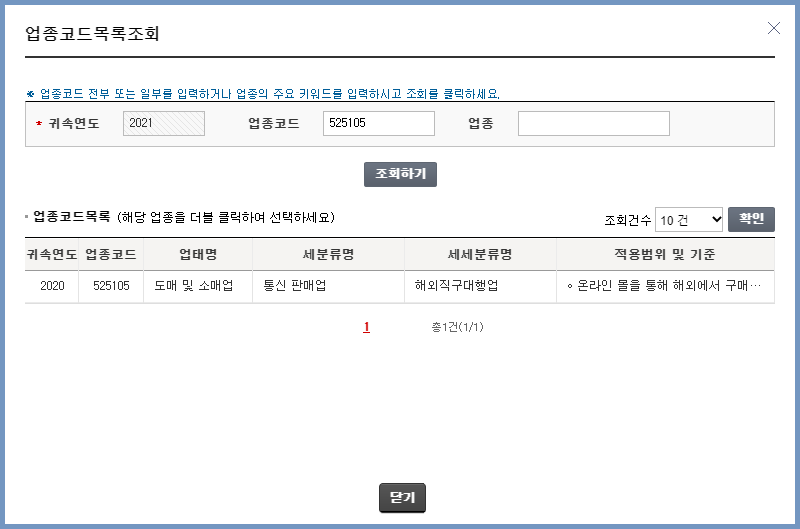
② 업종 조회하기 - 코드를 모를 경우
예시) '웹디자인' 검색 결과는 아래와 같습니다.
◦ 적용범위 및 기준: 특정 고객의 요구에 의하여 주문형 소프트웨어를 자문, 개발 및 공급하는 산업활동을 말한다. <예 시> ·주문형 응용 소프트웨어 제작 ·주문형 컴퓨터 소프트웨어 분석·설계 ·웹디자인(프로그래밍 수반) <제 외> ·패키지형(범용성) 소프트웨어 개발 및 공급(722000~722004)
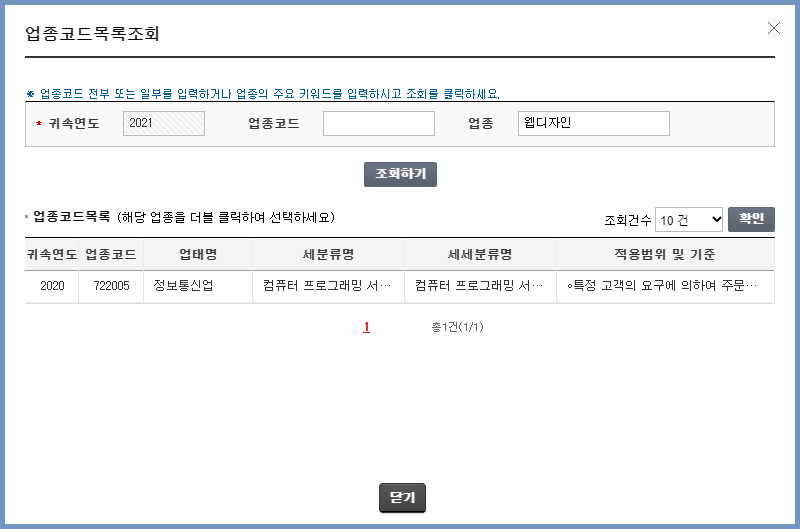
사업자 정보 입력 / 공동사업자 정보 입력
업종 선택 사항 확인하신 후 사업장 정보 입력 / 공동사업자 정보 입력에 해당되는 항목을 넣어줍니다.
개업 일자는 사업자등록 날짜로 해주시면 됩니다.

사업자 유형(간이) 선택
사업자 유형 선택은 간이에 체크합니다.
일반사업자에서 간이과세자로의 변경은 불가능하지만 간이 선택 후 일반으로 바꾸는 것은 가능하므로 사업자등록 처음 신청하는 경우라면 간이로 선택하는 것을 추천합니다.


선택사항 입력
해당되는 항목을 입력 후 저장후다음 버튼을 클릭합니다.

제출서류 선택
첨부할 대상 파일 선택 후 다음 버튼을 클릭합니다.
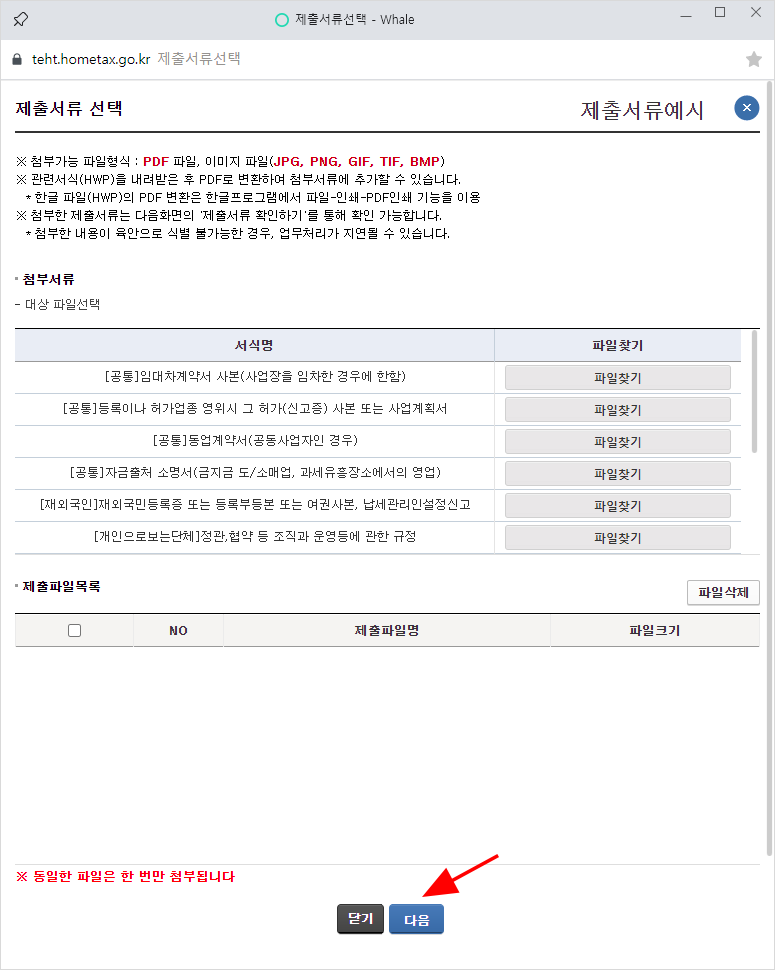
증빙서류가 첨부되지 않았다는 메시지가 별도의 창으로 안내됩니다.

필요한 첨부서류 확인을 위해 기타 제출서류 보기를 클릭합니다.

증빙서류 제출을 위해 제출서류 선택 화면 가기 버튼을 클릭합니다.

싱가포르 거주 중인 재외국민에 해당하므로 해외 거주 증빙 서류 첨부 후 다음 버튼을 클릭합니다.

① 신청서 내용과 제출서류 누락 유무 확인 후 '확인하였습니다'에 체크합니다.
② 제출서류 확인하기 버튼을 클릭합니다.

제출서류 확인
신청서 내용과 제출서류를 PDF 변환 뷰어를 통해서 확인할 수 있습니다.

신청서 제출
최종 확인 페이지에서 [확인하였습니다] 항목을 체크한 후 신청서 제출하기 버튼을 클릭합니다.

인터넷접수목록 조회
사업자등록신청이 완료되었습니다.
민원접수번호를 클릭 후 민원신청 결과 상세조회를 합니다.

민원신청결과 상세조회
민원인 정보 확인 후 접수증 출력을 클릭합니다.

접수증 출력
상단의 저장, PDF, 엑셀, 한글, 인쇄 아이콘 중 원하는 출력 방식을 선택합니다.

민원처리 예정 기한은 1일 ~ 3일 정도 소요되며 결과는 접수된 관할 세무서에서 신청 시 등록한 휴대전화로 알려줍니다. 처리 완료된 사업자등록증은 직접 세무서까지 찾으러 갈 필요 없이 홈택스에서 언제든지 출력할 수 있습니다.
사업자등록증 발급 완료 후에는 PDF로 보관하시거나 프린터로 출력하여 종이 파일로 보관하시면 됩니다.
간이사업자 신청 조회 사업자등록증 발급
사업자등록 신청결과는 신청 시 등록한 휴대전화번호로 통보됩니다. 신청 후 다음 날 오전에 신청결과 안내메시지를 받았으니 생각보다 빨리 처리되었습니다. 국세청 홈택스에서 민원처리결과
kellykafe.tistory.com

